[ad_1]
「セル要素」の下で、背景色の条件付き書式を使用できます。 書式/セル要素/背景色/オン
背景色:
Background Color = SWITCH(TRUE(),
Table[Status] = "Critical", "#FF0000",
Table[Status] = "Reorder", "#FFFF00",
Table[Status] = "Ideal", "#00FF00",
Table[Status] = "Overflow", "#0000FF"
3
これを使って 計算列
Color =
SWITCH(
TRUE(),
'Table'[Status] = "Critical", "#FF0000",
'Table'[Status] = "Ideal", "#008000"
)
次に、フィールド値に基づいて、セル要素の書式設定、フォントの色に移動します。
結果は次のようになります。
2
あなたが探している答えではありませんか? タグ付けされた他の質問を閲覧する パワビ パワークエリ データ分析 また 自分の質問をする.
[ad_2]
Source link

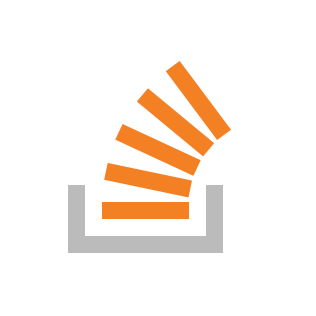






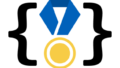

なぜ人々がこの質問を閉じることに投票しているのか理解できません。 私の見解では、それは非常に明確であり、ソリューションには条件付き書式と DAX メジャーが含まれます。
– ピーター
21時間前
@Miracle Polaris テーブルでは、「セル要素」に条件付き書式を使用できます。
– ピーター
21時間前
| |